前回の記事の続きとして、Kangarooのインストール方法を紹介します。
↓前回の記事↓
[blogcard url=”http://rhino-archicad.net/grasshopper-kangaroo-physics/”]
Kangarooについて
Kangarooはライノ、GH上でうごく、物理演算のシミュレーションが可能なプラグインです。
インストール方法に注意が必要なので、紹介します。
Kangarooをダウンロード
ダウンロードは、Food4Rhinoのサイトからダウンロードできます。
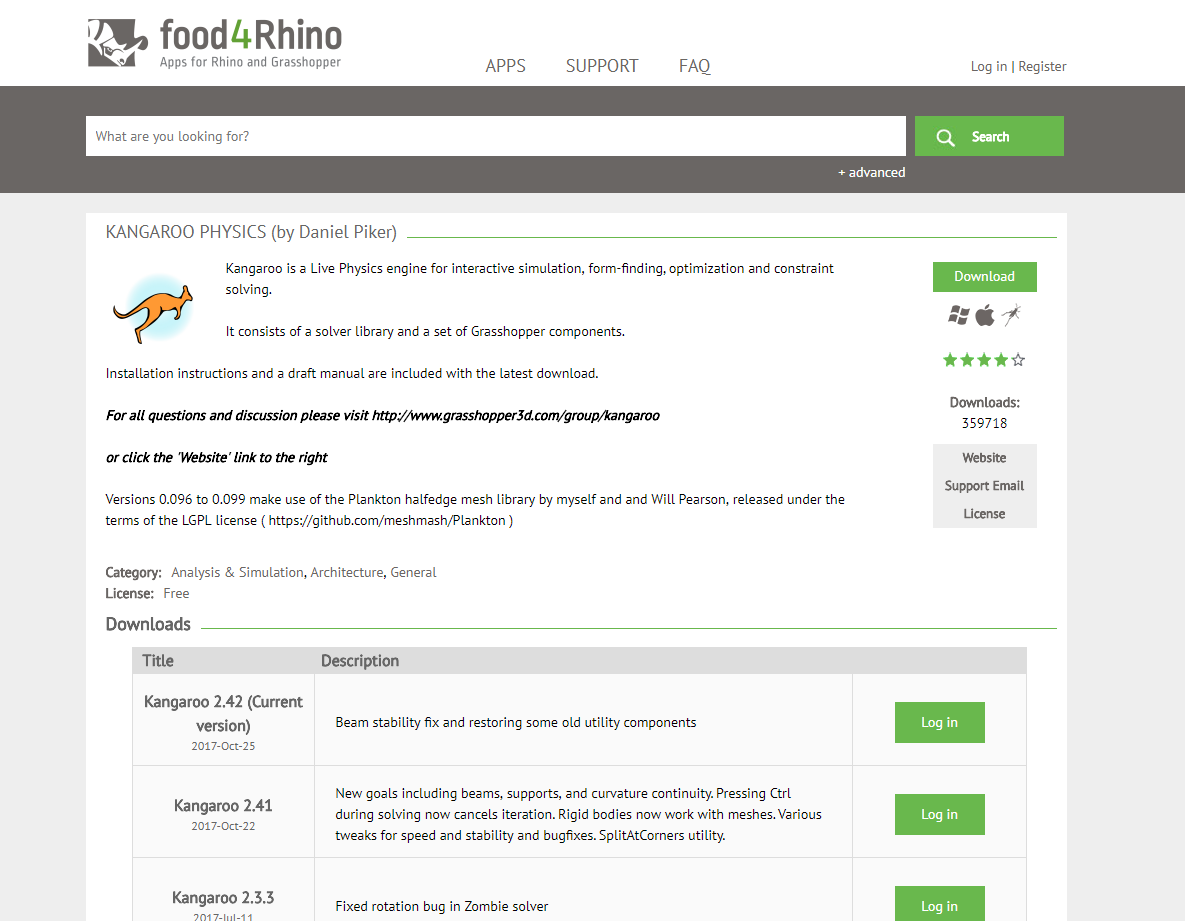
Kangaroo1と2
ダウンロードページにはバージョン別のダウンロードリンクが用意されています。
Kangarooには、1と2があり、それぞれをインストールして使うことができます。
2のほうが新しいですが、例えばネット上のチュートリアルは1のほうが多かったりするので、二つとの入れおいて、状況に応じて使い分けていくことがいいかと思います。
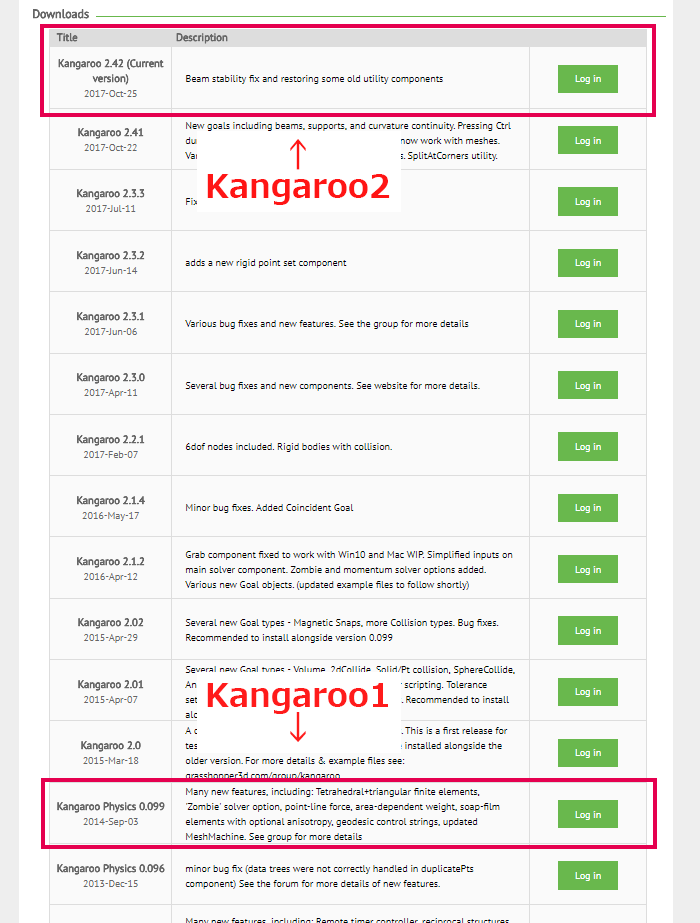
インストール方法
①上記サイトからダウンロードしたZipファイルを展開します。
中身は以下のようになっていると思います。
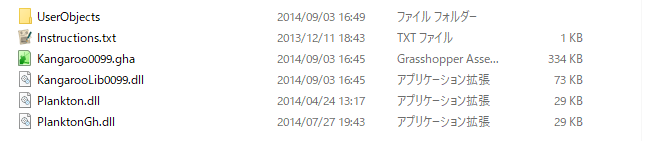
②この中の4つのファイルについて、それぞれプロパティを開いて、「全般」のセキュリティの箇所を「許可する」にチェックを入れます。
- Kangaroo0099.gha
- KangarooLib0099.dll
- Plankton.dll
- PlanktonGh.dll
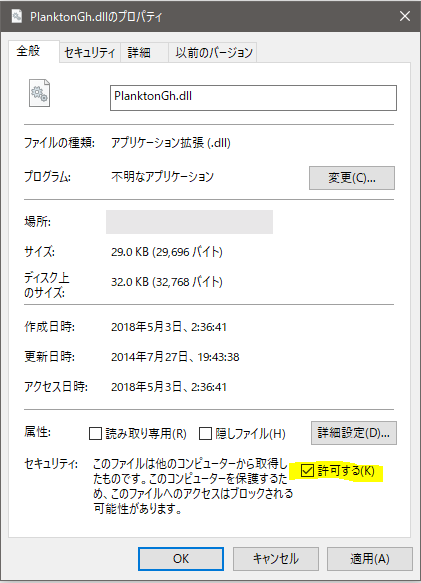
③次に、これらをグラスホッパーのフォルダに移動します。
移動先はGHを開いて確認できます。
GHを開き、File>Special Folders>Conponents Foldersを開きます。
場所は、以下になるはずです。ここに、先ほどの4つのファイルをコピーします。
C:\Users\ユーザー名\AppData\Roaming\Grasshopper\Libraries
④次にGHを開き、File>Special Folders>User Objects Folderを開きます。
場所は、以下になるはずです。ここに、残りの「UserObjects」をコピーします。
C:\Users\ユーザー\AppData\Roaming\Grasshopper\UserObjects
⑤GHを再起動し、タブを見てみます。
タブに「Kangaroo」、「Kangaroo2」が現れるのを確認します。
これでKangarooが使えるようになります。
次回はKangarooを用いた簡単なモデリングを紹介できればと思います。
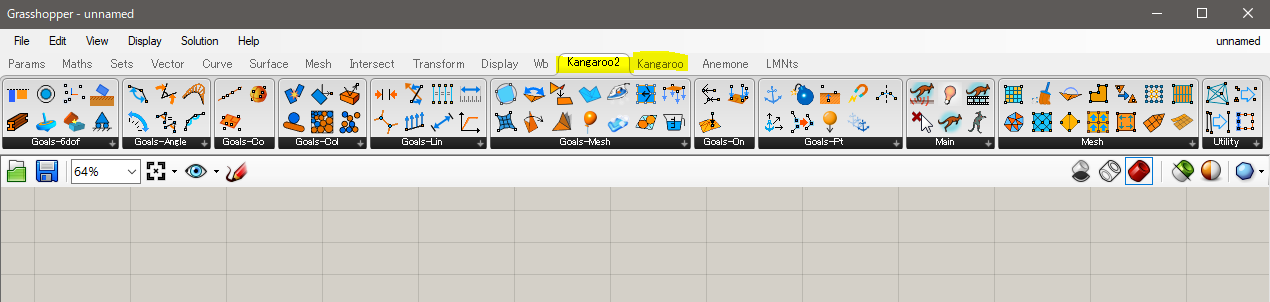
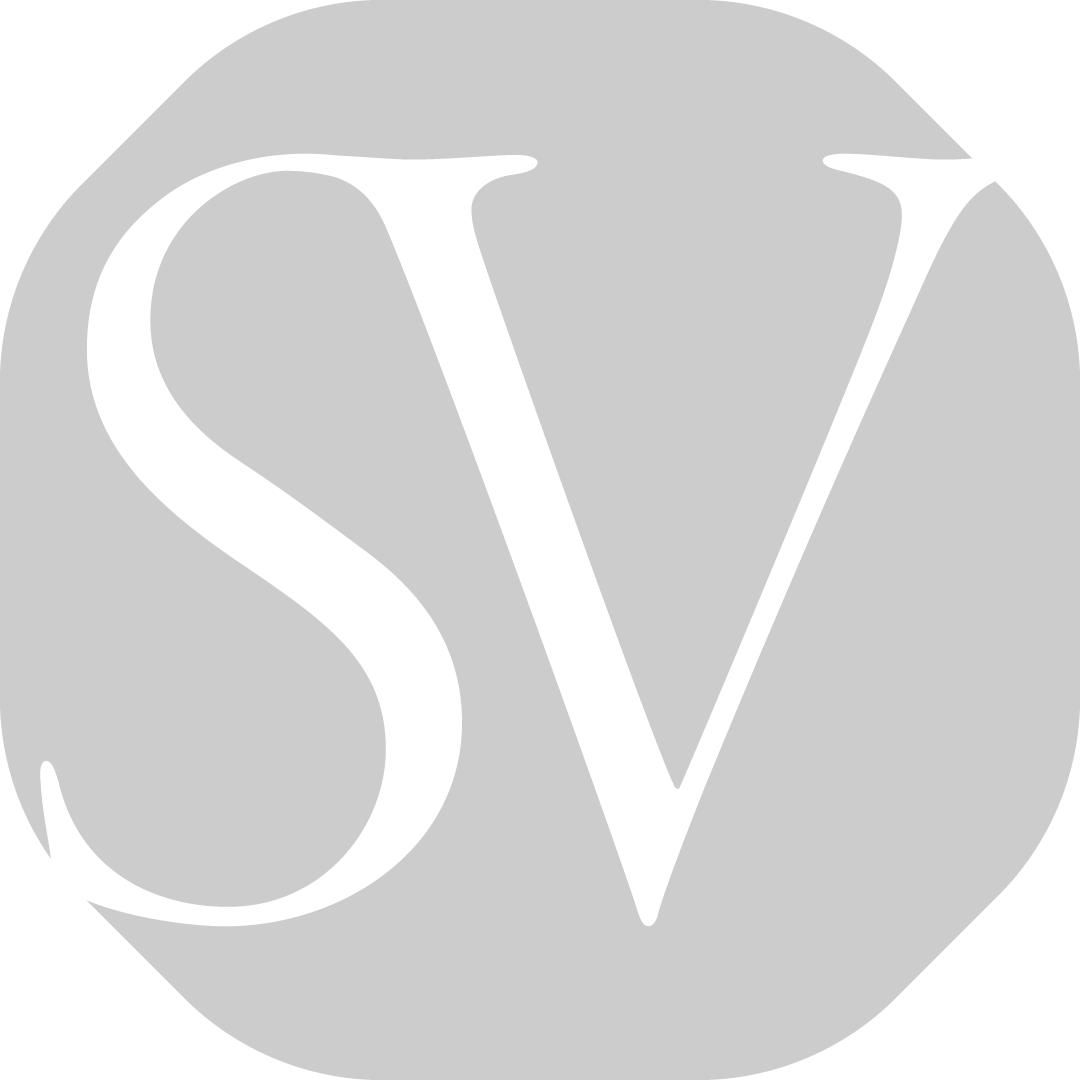
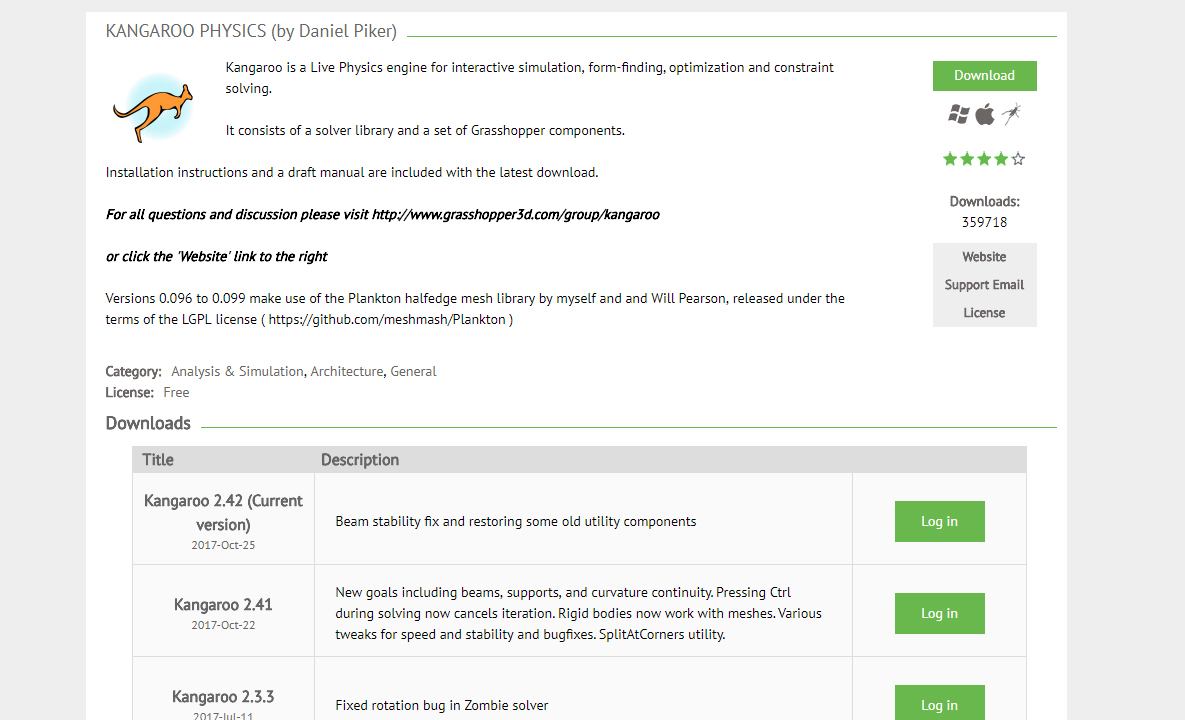
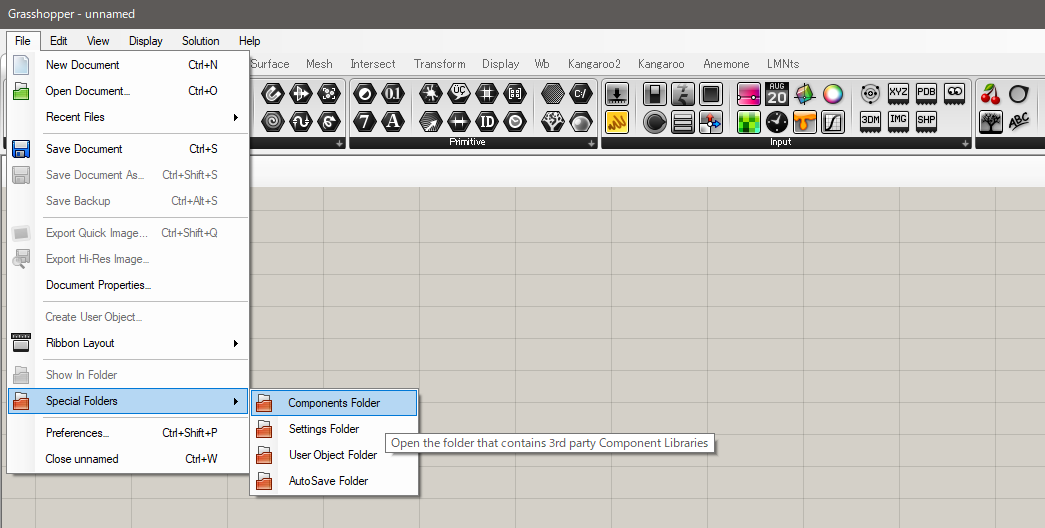
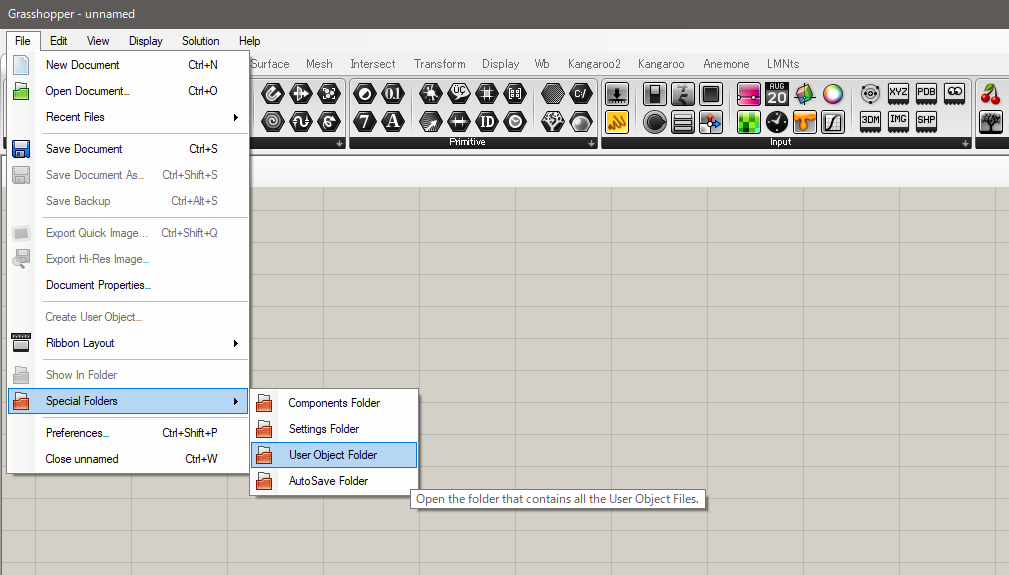
Grasshopper:プラグインKangarooでデザインに物理演算を導入する① – BIMテクニック へ返信する コメントをキャンセル